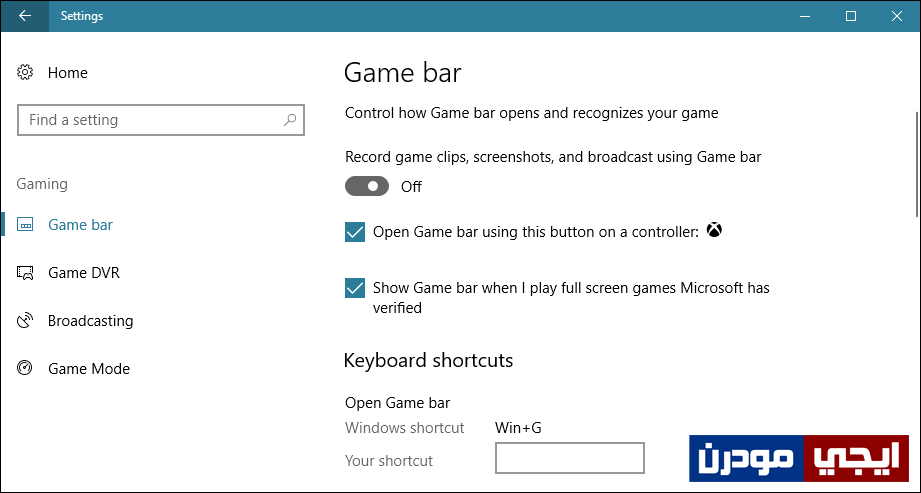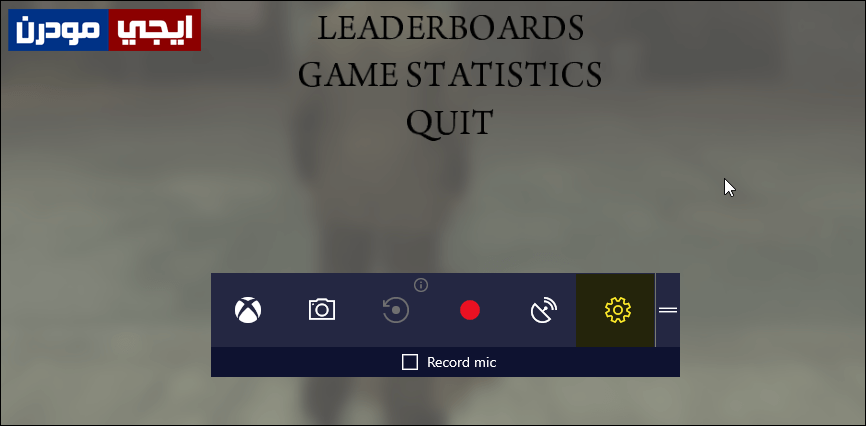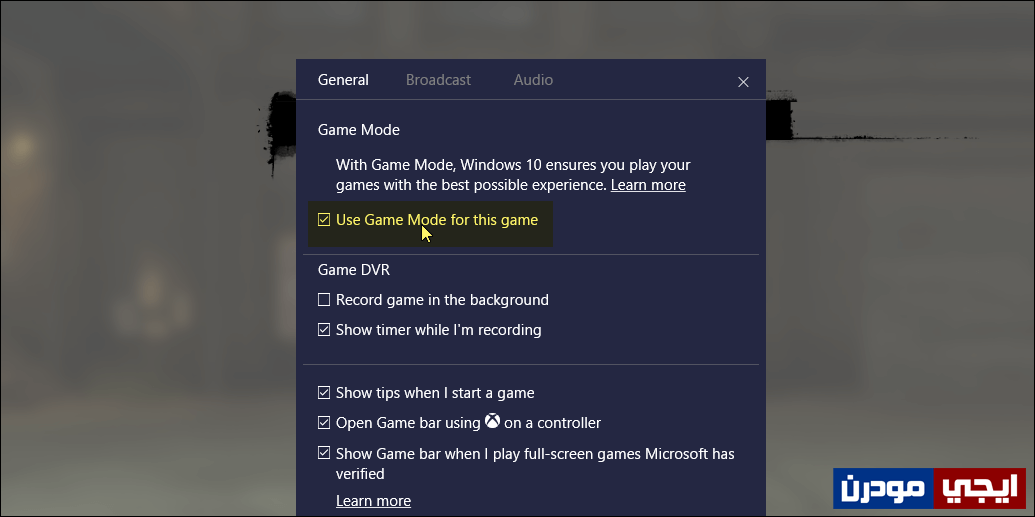كيفية جعل الالعاب تعمل بأداء أفضل على ويندوز 10
عندما قامت شركة مايكروسوفت بإطلاق تحديث المبدعين Creators Update لويندوز 10 فى مطلع عامنا هذا كان قد أتى التحديث بمزايا جديدة تعزز من تجربة المُستخدم لويندوز 10 وتجعلها أفضل وهذا ما تسعى مايكروسوفت دوماً لتحقيقه حتى لا تخذل أكثر من نصف مليار مُستخدم لنظام ويندوز 10، وكانت من ضمن تلك المزايا إمكانية مشاهدة الفيديو بشكل عائم على سطح المكتب بالإضافة إلى ميزة أخرى تستهدف مُستخدمي ويندوز 10 للألعاب وهي ميزة Game Mode او وضع الألعاب الذي سيجعل تجربة تشغيل الالعاب على النظام أسرع وأفضل بكثير من حيث الأداء حيث بتفعيل هذا الوضع يتم وضع الالعاب فى أولوية العمليات التي تتم معالجتها بواسطة البروسيسور وكرت الشاشة وبالتالي يتم تجاهل العمليات الأخرى الخاصة بالبرامج وخدمات نظام التشغيل وهذا من الناحية النظرية يؤدي إلى تحسين أداء الألعاب عن طريق منع العمليات الأخرى من استهلاك كل موارد جهاز الكمبيوتر الخاص بك أثناء اللعب. وبذلك تمنح اللعبة ما تحتاجه من موارد الحاسوب لتعمل بأفضل كفاءة.
وعلى الرغم من أن ميزة Game Mode تُعد جزء من مميزات تحديث المبدعين لويندوز 10 إلا أن هذا الوضع يكون إفتراضياً مُعطل لحين يقوم المُستخدم بتفعيله ومن وجهة نظري هذا أفضل لأن ليس جميع مُستخدمي ويندوز 10 محبي للألعاب، ولكن إذا كنت ممن يُمارسون الالعاب الثقيلة على ويندوز 10 وتلاحظ بطئ وتهنيج ففي هذا المقال سأستعرض طريقة تفعيل وضع الألعاب للإستمتاع بتجربة أفضل بأداء مع الالعاب على ويندوز 10.
اولاً وكما أشرت هذه الميزة متوفرة فقط لمن قام بتثبيت تحديث المبدعين على ويندوز 10 فإن لم تقوم بتثبيته فعليك التحقق من آخر التحديثات المتاحة للنظام وتثبيتها حتى تتمكن من تطبيق الخطوات التالية. إذاً فتقوم اولاً بفتح تطبيق الإعدادات Settings بالضغط على زر شعار الويندوز + حرف i معاً على الكيبورد، ومن نافذة الإعدادات اضغط على قسم Gaming، في هذا القسم ستقوم بتفعيل خيار Record games clips,screenshot… ثم بعد ذلك انتقل إلى قسم Game Mode من القائمة الجانبية وقم بتفعيل خيار Use Game Mode ليتم بذلك تفعيل وضع الألعاب.
بعد تفعيل وضع الألعاب كما وضحنا فى الخطوات السابقة، ستذهب الآن لتشغيل إحدى الألعاب التي تواجه بطئ وتهنيج احياناً أثناء ممارستها وتريد تطبيق وضع الألعاب هذا عليها بحيث تُحسن من تجربتها وجعلها تعمل بشكل أفضل. فبعد أن تقوم بتشغيل اللعبة أضغط على زر شعار الويندوز + حرف G معاً على الكيبورد ليظهر لك شريط الالعاب Game bar والذي يتيح لك الوصول إلى ميزات مثل تسجيل اللعبة أو التقاط الصور لكن ستقوم الآن بالضغط على ايقونة الاعدادات المشار إليها فى الصورة أعلاه.
من خلال قسم General ستقوم بوضع علامة ✔ أمام خيار Use Game Mode for this game كما هو موضح فى الصورة أعلاه وبذلك يتم تطبيق وضع الالعاب على تلك اللعبة حيث من المفترض الآن أن ترى أداء أفضل قليلاً. ومع ذلك يجب أن تضع فى اعتبارك أن وضع الألعاب هو عبارة عن ميزة جديدة لا تزال في التطوير وسوف تستمر مايكروسوفت فى تطويرها حتى تصل للنتيجة المطلوبة وهي تحسين تجربة تشغيل الالعاب على ويندوز 10 ونتيجة لذلك لن تتوقع أن وضع الألعاب سوف يحسن الألعاب بنسبة 100% بل هناك عوامل أخرى تؤثر فى تحسين اداء الالعاب مثل ترقية كرت الشاشة وحجم الرامات والمعالج..وغيره. وإنما وضع Game Mode ما هو إلا طريقة لتحسين تجربة الالعاب عن طريق تخفيف استهلاك موارد الجهاز من العمليات الاخرى وتركيز قدرات حاسوبك على اللعبة فقط.